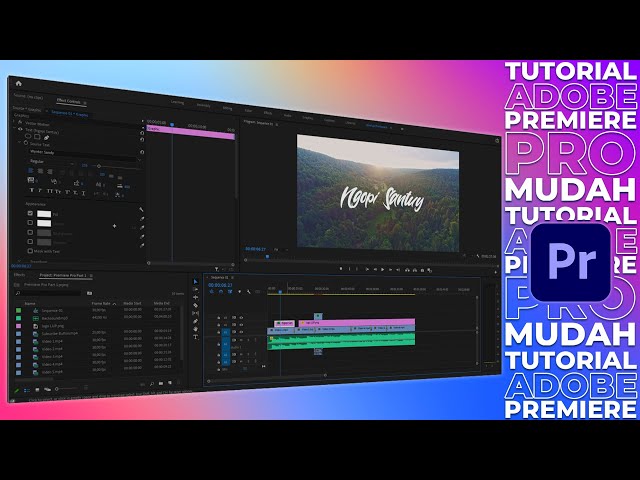Adobe Premiere Pro adalah salah satu program pengeditan video profesional paling populer di dunia. Ini digunakan oleh pembuat film, YouTuber, dan pembuat konten untuk mengedit video pada tingkat tinggi. Pada artikel ini kami akan menunjukkan tutorial sederhana tentang bagaimana Anda dapat memulai Adobe Premiere Pro sebagai pemula.
Pahami antarmuka pengguna
Saat pertama kali memulai Adobe Premiere Pro, Anda akan melihat berbagai jendela, antara lain:
Projektfenster (Panel Proyek): Semua media yang diimpor seperti video, audio dan gambar disimpan di sini.
Panel Garis Waktu: Area tempat Anda mengedit dan mengatur klip Anda.
Jendela pratinjau (Monitor Program): Menampilkan hasil pengeditan Anda saat ini.
Quellmonitor (Monitor Sumber): Untuk melihat pratinjau klip sebelum menambahkannya ke timeline.
Bilah Alat (Panel Alat): Termasuk alat seperti alat Seleksi, alat Persimpangan, dan banyak lagi.
Pemahaman dasar tentang jendela ini akan memudahkan Anda untuk memulai.
Buat proyek baru
Cara memulai proyek baru:
Buka Adobe Premiere Pro dan pilih Proyek Baru.
Beri nama proyek Anda dan pilih lokasi penyimpanan.
Klik OKE untuk membuka proyek.
Impor media
Untuk mengimpor video, file audio, atau gambar:
Buka ini Jendela proyek.
Klik kanan dan pilih Impor, atau cukup drag dan drop file.
File muncul di proyek dan siap untuk diedit.
Buat urutan dan tambahkan klip
Satu urutan adalah ruang kerja tempat Anda melakukan pengeditan.
Klik kanan klip di jendela Proyek dan pilih Urutan Baru Dari Klip.
Premiere secara otomatis membuat urutan dengan pengaturan yang sesuai.
Klipnya muncul di Garis waktu, siap untuk diedit.
Anda cukup menyeret klip tambahan ke dalam timeline dan mengaturnya dengan tepat.
Edit klip
Langkah-langkah pengeditan dasar:
Memangkas: Gunakan Selection Tool (V) untuk memperpendek atau memanjangkan klip.
Memotong: Gunakan Alat Pisau Cukur (C) untuk memotong klip di tempat tertentu.
Menghapus: Sorot bagian yang tidak diinginkan dan tekan Menghapus (Hapus) pada keyboard.
Anda dapat menambahkan transisi dengan mengklik di bawah Efek > Transisi Video Pilih transisi dan seret di antara dua klip.
Tambahkan teks
Untuk menyisipkan teks:
Pilih ini Textwerkzeug (Alat Ketik) di bilah alat.
Klik masuk Jendela pratinjau dan masukkan teks yang diinginkan.
Di Panel Grafis Penting Anda dapat mengedit font, ukuran dan posisi.
Sisipkan musik dan efek suara
Seret file audio ke trek audio di bawah video di timeline. Anda dapat mengatur volume atau efek dari jendela Efek Audio menambahkan.
Simpan dan Ekspor
Setelah selesai:
Naik File > Ekspor > Media.
Pilih formatnya (mis. H.264 untuk file MP4).
Tetapkan resolusi dan kualitas.
Klik Ekspor untuk merender video.
Kiat tambahan
Menggunakan Pintasan keyboarduntuk bekerja lebih cepat.
Simpan proyek Anda secara teratur.
Pelajari teknik-teknik canggih seperti Penilaian Warna, Pembingkaian kunci Dan Penyamaran untuk menyempurnakan hasil edit Anda.
Kesimpulan
Sekilas Adobe Premiere Pro tampak rumit, tetapi dengan sedikit latihan dan pengetahuan tentang fungsi dasar, Anda dapat dengan cepat membuat video profesional. Tutorial ini memberi Anda dasar yang kuat untuk mulai mengedit video.